آموزش تنظیم Leech Protection در سی پنل

با آموزش تنظیم Leech Protection در سی پنل از وبلاگ پرداز آی تی و دسته آموزش های سی پنل در خدمت شما هستیم.
در این مطلب نحوه تنظیم Leech Protection یا همان محافظت از Leech فایل ها در کنترل پنل سی پنل را آموزش می دهیم.
در ادامه با آموزش تنظیم Leech Protection در سی پنل همراه پرداز IT باشید.
آموزش تنظیم Leech Protection در سی پنل
ما در قسمت اول این مطلب قصد داریم تا به توضیح در مورد Leech Protection و کاربرد این قابلیت در کنترل پنل سی پنل بپردازیم.
سپس در قسمت دوم مطلب به آموزش اصلی می پردازیم.
Leech Protection چیست؟
ممکن است افرادی سود جو بخواهند با وارد کردن نام کاربری و رمز عبور به فایل یا قسمتی مشخص از سایت و هاست شما دسترسی داشته باشند و قصد سو استفاده از اطلاعات ، تغییر اطلاعات و وارد کردن ضرر به شما را داشته باشند که این عمل را leeching می گویند.
در این موارد امکان دارد فردی به صورت امتحانی بخواهد با امتحان یوزر ها و پسورد های حدسی به قسمتی مشخص از اطلاعات هاست و سایت شما دسترسی داشته باشد یا اینکه کاربری چندین بار متوالی در زمانی کوتاه به بخشی خاص دسترسی داشته باشد. ( با یوزر و پسورد صحیح )
در این مواقع شما می توانید از قابلیت Leech Protection استفاده کنید تا بتوانید دسترسی افراد و کاربران را بعد از تعداد مشخصی تلاش برای دسترسی به فایل و بخشی خاص محدود کنید.
با فعال کردن Leech Protection برای یک پوشه و دایرکتوری های رمزنگاری شده شما می توانید تعیین کنید به طور مثال یک کاربر در 2 ساعت فقط بتواند 3 بار امکان ورود و دسترسی به فایل ها را داشته باشد.
در این حالت وقتی کاربر در بازه زمانی 2 ساعته سه بار وارد شود دیگر برای بار چهارم نمی تواند وارد شود حتی اگر یوزر و پسورد دسترسی و ورود را صحیح وارد کرده باشد.
این یک ویژگی امنیتی بسیار کارآمد است که برای ورود و دسترسی داشتن به قسمت ها و فایل های حساس محدودیت تعداد دفعات دسترسی بر بازه زمانی اعمال می کند.
همچنین شما می توانید یک ایمیل در سیستم تعریف کنید تا اگر شخصی تلاش داشت بیش از دفعات مشخص شده دسترسی داشته باشد یک پیام اخطار برای حساب ایمیل مشخص شده به منظور اطلاع رسانی ارسال شود.
در ادامه با قسمت دوم این مطلب و آموزش همراه ما باشید.
فعالسازی Leech Protection در سی پنل
وارد کنترل پنل هاست خود شوید.
گزینه Leech Protection که در بخش Security قرار دارد را انتخاب کنید.
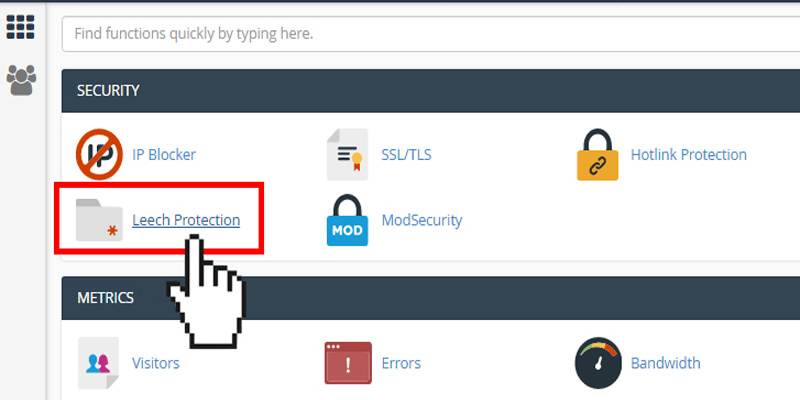
پس از کلیک بر روی گزینه Leech Protection ، یک پنجره به صورت پاپ آپ با عنوان Leech Protection Directory Selection برای شما باز می شود.
در این صفحه می توانید قسمت و مسیری های اصلی را برای اعمال محدودیت بر روی اطلاعات این قسمت انتخاب کنید.
گزینه Home directory مربوط مسیر اصلی هاست می باشد.
گزینه (Web root (/public_html/www مربوط به مسیر دامنه و سایت اصلی است.
گزینه (Public FTP root (/public_ftp مربوط به به دسترسی اکانت های FTP است.
گزینه (Document root (/public_html مربوط به ساب دامین ها و دامنه ای است که وابسته به دامنه یا ریشه اصلی است.
در صورتی که می خواهید فایل های مخفی نیز نمایش داده شوند چک باکس Show Hidden Files را فعال کنید.
سپس بر روی گزینه Go کلیک کنید.
در صفحه Leech Protection و مرحله بعد شما باید مسیری فایلی که می خواهید برای آن محدودیت ایجاد کنید را مشخص کنید.
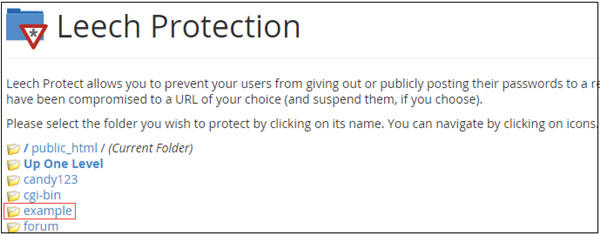
( شما می توانید از آموزش تنظیم رمز برای پوشه ها در کنترل پنل ها برای رمز گذاری بر روی پوشه ها و فایل های مورد نظر خود استفاده کنید. )
پس از انتخاب فایل به بخش Set Up Leech Protection می روید که مربوط به تنظیمات Leech Protection است.
در کادر Number of Logins Per Username Allowed in a 2-Hour Period می توانید تعداد دفعات دسترسی در هر دوره 2 ساعتی را مشخص کنید.
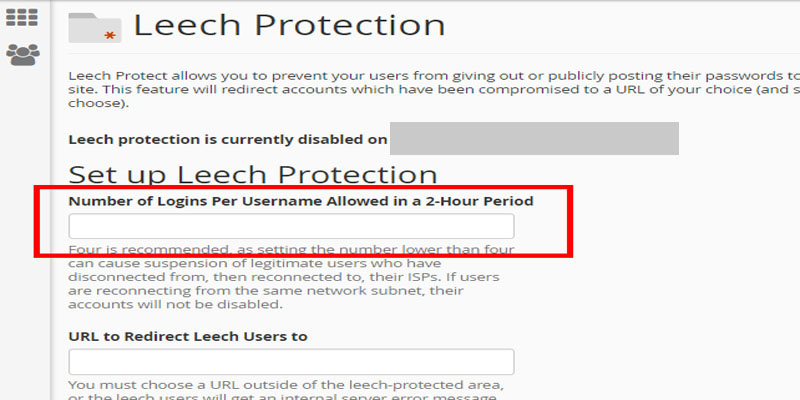
در کادر URL to Redirect Leech Users to می توانید آدرس یک صفحه یا سایت را وارد کنید تا وقتی افراد با محدودیت دسترسی مواجه شدند به این صفحه منتقل شوند.
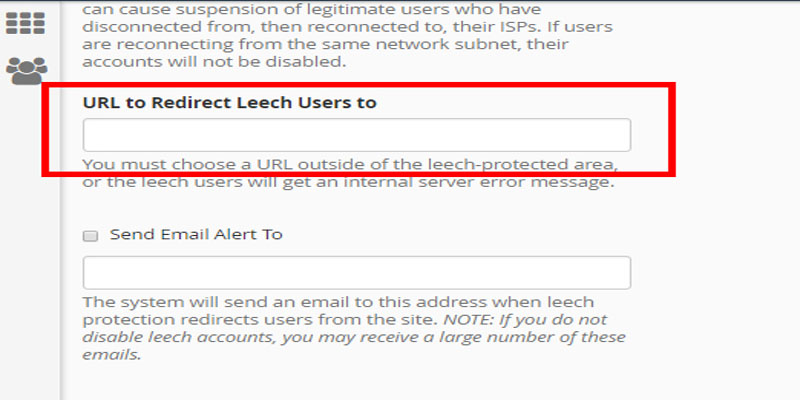
گزینه Send Email Alert To برای ارسال ایمیل به یک اکانت ایمیل مشخص شده در هنگام فعال شدن محدودیت است.
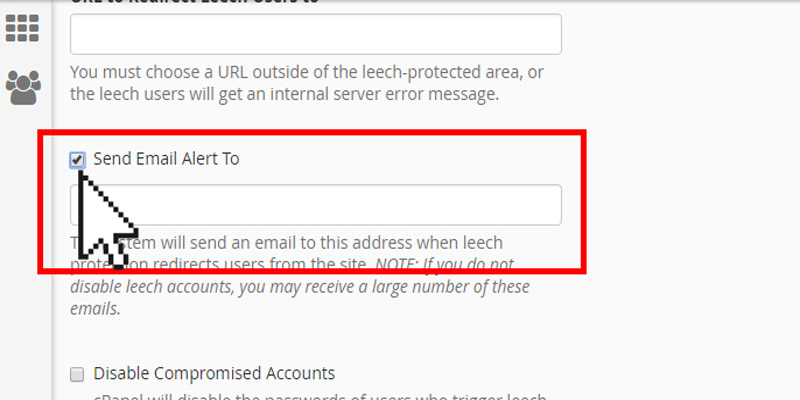
در صورتی که می خواهید کاربر و اکانتی که بیش از دفعات مشخص شده ورود داشت مسدود شده و رمز آن تغییر پیدا کند ، چک باکس گزینه Disable Compromised Accounts را فعال کنید.
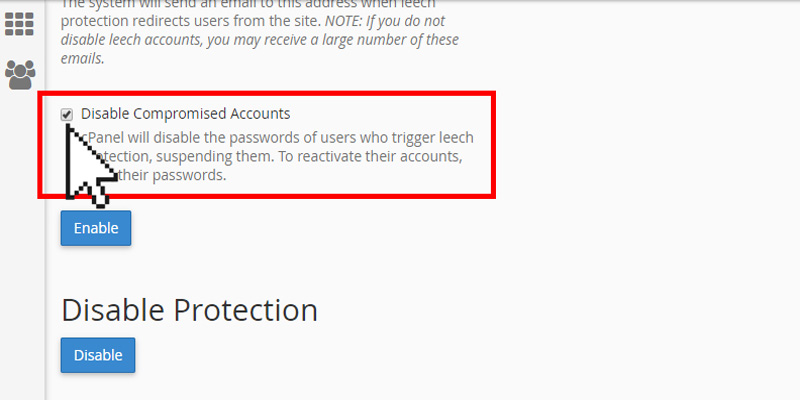
در نهایت بر روی گزینه Enable کلیک کنید تا اطلاعات ذخیره شود و Leech Protection تنظیم شود.
امیدواریم آموزش تنظیم Leech Protection در سی پنل مورد توجه شما قرار گرفته باشد.







